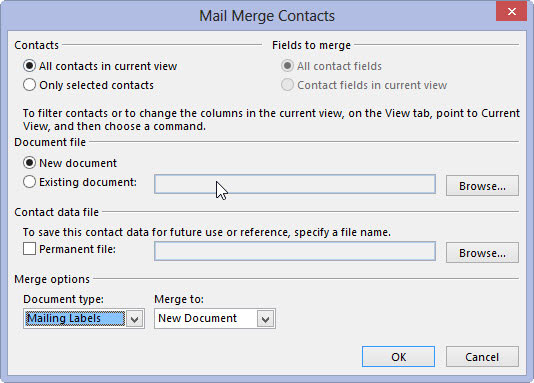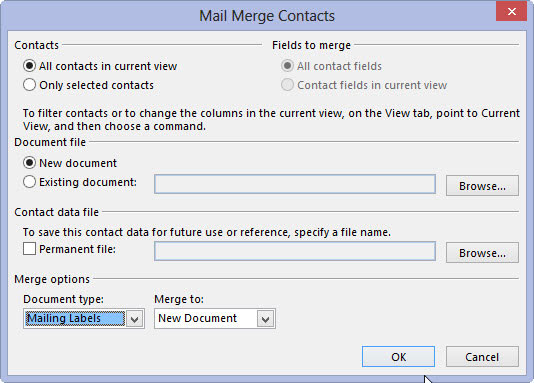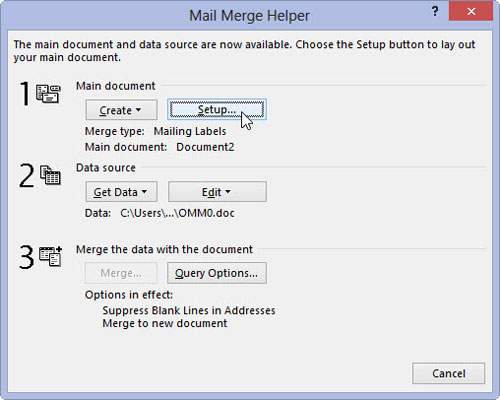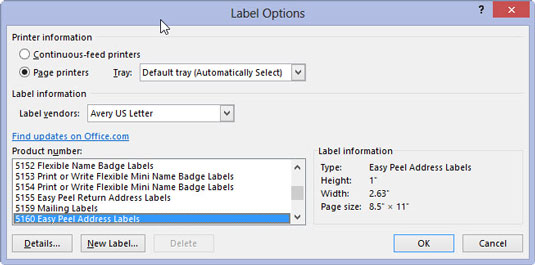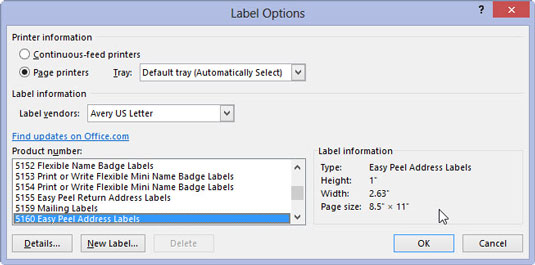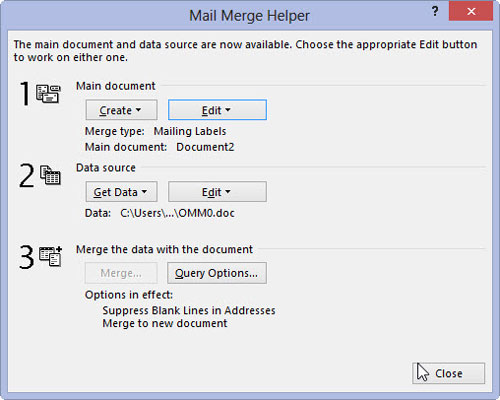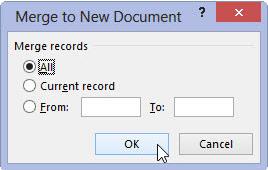Klikk på Personer i navigasjonsruten.
Listen over kontakter vises.

Klikk på Utskriftsfletting-knappen på båndet (under fanen Hjem).
Dialogboksen Kontakter for utskriftsfletting vises.
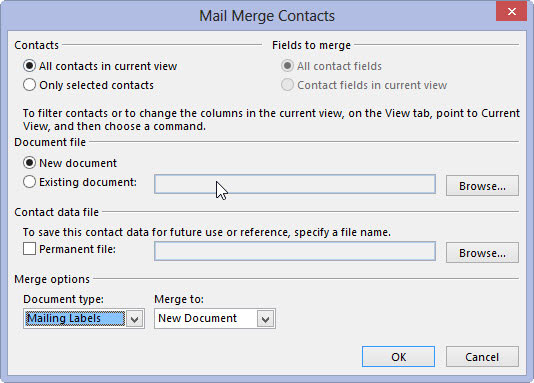
I flettealternativer-delen velger du postetiketter fra dokumenttypelisten. Velg deretter Nytt dokument fra Merge To-listen.
Nytt dokument er vanligvis allerede valgt, men sjekk for å være sikker.
I flettealternativer-delen velger du postetiketter fra dokumenttypelisten. Velg deretter Nytt dokument fra Merge To-listen.
Nytt dokument er vanligvis allerede valgt, men sjekk for å være sikker.
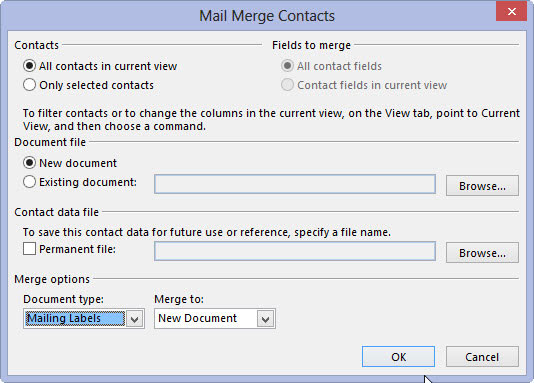
Klikk på OK-knappen.
Microsoft Word åpner en dialogboks som forteller deg at Outlook har opprettet et utskriftsflettingsdokument, men at du må klikke på Oppsett-knappen i dialogboksen Mail Merge Helper for å sette opp dokumentet.

Klikk på OK-knappen.
Dialogboksen Mail Merge Helper vises.
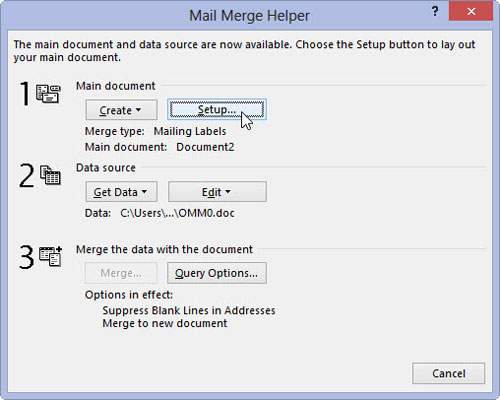
Klikk på Oppsett-knappen.
Dialogboksen Etikettalternativer vises.
Klikk på Oppsett-knappen.
Dialogboksen Etikettalternativer vises.
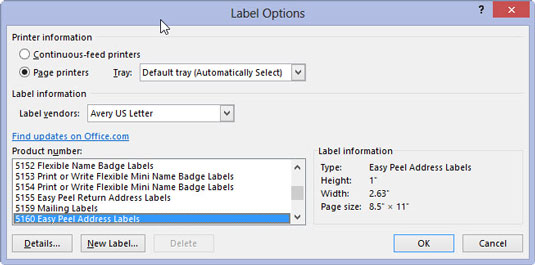
Velg en etikettleverandør fra rullegardinmenyen. Velg et alternativ i rullegardinmenyen Produktnummer.
Sjekk lagernummeret på etiketten og sørg for at den er den samme som den du velger. Hvis lagernummeret ikke er tilgjengelig, kan du se på etikettdimensjonene i delen Etikettinformasjon i dialogboksen Etikettalternativer.
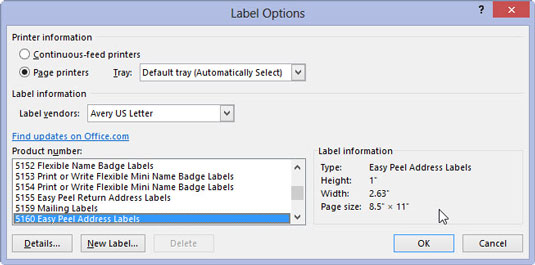
Klikk OK.
Dialogboksen Etikettalternativer lukkes.
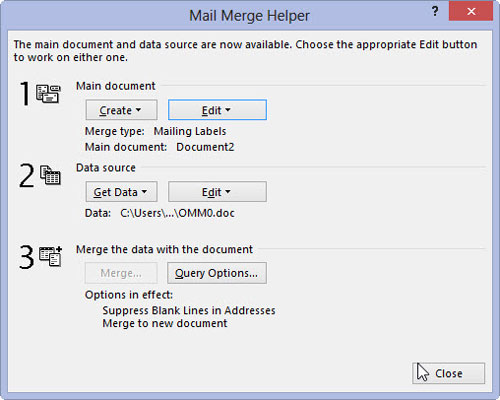
1
Klikk på Lukk-knappen i dialogboksen Mail Merge Helper.
Dialogboksen Mail Merge Helper lukkes.
1
Klikk på Lukk-knappen i dialogboksen Mail Merge Helper.
Dialogboksen Mail Merge Helper lukkes.

1
Klikk på Adresseblokk-knappen i Microsoft Word-båndet.
Dialogboksen Sett inn adresseblokk vises for å vise deg hva som vises i etikettene du skal lage. Klikk OK for å lukke dialogboksen.

1
Klikk på Oppdater etiketter-knappen på båndet.
Nå vises > koden mange ganger i dokumentet ditt, for å vise at Word vet hvordan du fyller etikettsiden din med adresser.

1
Klikk på Forhåndsvis resultater-knappen på båndet.
Word viser hvordan dokumentet ditt vil se ut når du skriver det ut. Hvis du liker det du ser, gå til neste trinn.
1
Klikk på Forhåndsvis resultater-knappen på båndet.
Word viser hvordan dokumentet ditt vil se ut når du skriver det ut. Hvis du liker det du ser, gå til neste trinn.

1
Klikk på Fullfør og slå sammen-knappen på båndet og velg Rediger individuelle dokumenter.
Dialogboksen Slå sammen til nytt dokument vises, slik at du kan skrive ut alle adressene du ser i dokumentet, eller bare deler av dem. I de fleste tilfeller velger du Alle for å skrive ut hele utvalget.
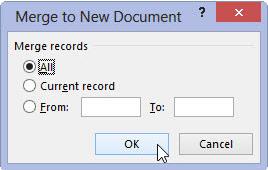
1
Klikk på OK-knappen.
Du har laget etikettene dine. Hold fast, Mergey McMergerton: Du er ikke ferdig ennå.
Klikk på Fil-fanen og velg Skriv ut for å sende etikettene til skriveren.